Kapcsolja ki az Inline válasz funkciót az Outlook 2013-ban, aktiválja az olvasási nyugtákat
Vegyes Cikkek / / February 11, 2022
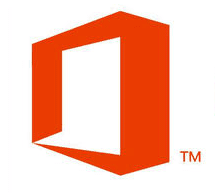
Az Outlook asztali e-mail kliensének korábbi verzióiban minden alkalommal, amikor válaszolt egy e-mailre, az Outlook új ablakot nyitott meg annak létrehozására. De
Office 2013
, az Outlook többé nem nyitja meg őket új ablakban. Egyszerűen a soron belüli válasz funkciót használja, így megteheti
összeírni a levelet
magában az olvasópanelben.
A régi szokások elpusztulnak, és az Outlook 2013 ezen funkciója valószínűleg ellenállásba ütközik azon felhasználók részéről, akik naponta többször használják az eszközt. e-maileket küldeni. Javasoljuk, hogy próbálja meg megszokni, de ugyanakkor kínálunk egy alternatívát. Megmutatjuk, hogyan kapcsolhatja ki a soron belüli válasz funkciót, és hogyan kaphat új levélírási ablakot minden alkalommal, amikor válaszol egy e-mailre, akárcsak a régi időkben!
Jegyzet: A szövegközi válasz nem érhető el Gmail-fiókokhoz az Office 2013 előnézetében.
A soron belüli válasz letiltása az Outlook 2013-ban
1. lépés: Indítsa el az Outlook 2013 programot a számítógépén, és kattintson a gombra
Fájl gombot a kulisszák mögötti nézet megnyitásához. A backstage nézet az az oldal, amely megjeleníti a fiókinformációit.
2. lépés: A backstage nézetben kattintson a gombra Opciók a bal oldalon az Outlook 2013 konfigurációjának megnyitásához.

3. lépés: Navigáljon ide Levelezési beállítások az Outlook beállításaiban, és görgessen le a Válaszok és továbbküldések szakasz a jobb oldalon. Itt keresse meg a lehetőséget Inline válaszok használata válaszadáskor vagy továbbításkor, és a letiltáshoz távolítsa el a pipát.

4. lépés: Végül nyomja meg az OK gombot a beállítások mentéséhez.
A levélkövetés aktiválása
Valószínűleg ismeri az Outlook olvasási visszaigazolási funkcióját, amely megerősíti, hogy az adott e-mailt mikor kézbesítették a címzettnek, és hogy megtekintette-e azt. Az opció engedélyezéséhez navigáljon ide Követés opció a Levelezési beállítások és jelölje be az aktiválni kívánt opciót. Választhat Kézbesítési nyugta, amely megerősíti, hogy az üzenetet kézbesítették a címzett e-mail szerverére és Olvasási nyugta, amely megerősíti, hogy a címzett megnézte az üzenetet.
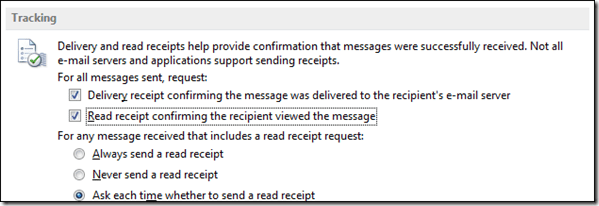
Végül mentse a beállításokat a funkció aktiválásához. A nyomkövetési funkció szolgáltatásspecifikus, és nem működik minden e-mail szolgáltatónál.
Következtetés
Tehát azok, akik aggódtak az új soron belüli válasz miatt, és kétségbeesetten vissza akarták kapni a régi funkciót, reméljük, hogy ma tudtunk segíteni. Oszd meg ezt a módszert barátaiddal, akik ugyanazt a megoldást keresik.
Utolsó frissítés: 2022. február 03
A fenti cikk olyan társult linkeket tartalmazhat, amelyek segítenek a Guiding Tech támogatásában. Ez azonban nem befolyásolja szerkesztői integritásunkat. A tartalom elfogulatlan és hiteles marad.



